چگونه مرورگر فایرفاکس را دوباره سریع کنیم
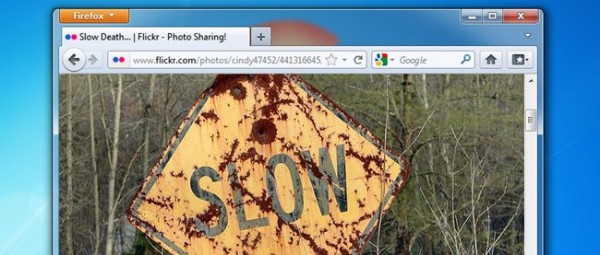
اگر شما هم از کاربران مرورگر فایرفاکس باشید حتما در بسیاری از مواقع با مشکل کم شدن سرعت مرورگر مواجه شده اید. حتی ممکن است پس از مدتی مرورگر به طور کلی از دسترس خارج شود. دلایل زیادی برای کندی مرورگر وجود دارد که از جمله آنها میتوان به پلاگین ها ، افزونه ها و اطلاعات وب گردی اشاره کرد که سهم زیادی را در این امر دارا میباشند. در این مطلب به شما نشان میدهیم که چگونه پلاگین ها ، افزونه ها و اطلاعات غیر ضروری را از روی مرورگر خود حذف کنید تا بتوانید سرعت بیشتری را در وب گردی تجربه کنید.
غیر فعال کردن پلاگین ها
پلاگین ها به مرورگر کمک میکنند تا بتواند بهتر محتوای موجود در اینترنت را مدیریت نماید که از جمله این پلاگین ها Flash ، Silverlight ، Java و آفیس میباشد. ولی در کنار این پلاگین های کاربردی موارد ناکارآمدی نیز وجود دارد که کاربر زیاد از آنها استفاده نمیکند و موجب کند شدن سرعت مرورگر میشود. به همین خاطر شما میتوانید این مرورگر های غیر قابل استفاده را غیر فعال کنید تا سرعت مرورگر شما بیشتر شود. البته توجه داشته باشید که نمیتوان پلاگین ها را از مرورگر حذف کرد و فقط قابلیت غیر فعال کردن آنها در دسترس است. بعضی از پلاگین ها نیز بخشی از افزونه های دیگر هستند که با حذف افزونه ها پلاگین های مربوط به آنها نیز حذف میشوند. برای غیر فعال کردن ابتدا بر روی کلید Firefox کلیک کنید و از منوی ظاهر شده گزینه Add-ons را انتخاب کنید.
حالا پنجره ای با عنوان Add-ons Manager برای شما باز میشود. از قسمت سمت چپ پنجره Plugins را انتخاب نمایید. حالا میتوانید به راحتی هر پلاگین دلخواه را غیر فعال کنید. کافی است نام آن را در لیست پیدا کنید و سپس کلید Disable را بزنید.
با غیر فعال شدن هر پلاگین قسمت مربوط به آن به صورت خاکستری رنگ تبدیل میشود. البته حالا گزینه Enable در اختیار شما قرار میگیرد. باز زدن این کلید میتوانید پلاگین های غیر فعال شده را دوباره فعال نمایید. البته توجه داشته باشید تمامی پلاگین های غیر فعال شده به پایین لیست انتقال پیدا میکنند و پلاگین های فعال در بالای آنها قرار دارند. شما میتوانید همه پلاگین ها را بدون هیچ مشکلی غیر فعال نمایید ولی در غیر فعال کردن پلاگین Flash دقت کنید زیرا بسیاری از سایت ها برای اجرا نیاز به این پلاگین دارند.
غیر فعال کردن افزونه ها
شما میتوانید از طریق افزونه های اضافی امکانات بسیار مختلفی را به مرورگر خود اضافه نمایید مثلا افزونه هایی برای غیر فعال کردن تبلیغات ، دانلود ویدیو و حتی اضافه کردن قابلیت های دیگر مرورگر های وب. ولی به هر حال هر چقدر که بیشتر افزونه های مختلف را بر روی مرورگر خود نصب کنید سرعت مرورگر شما نیز کاهش پیدا میکند. برای بهبود سرعت دوباره مرورگر خود میتوانید این افزونه ها را بدون حذف کردن فقط غیر فعال نمایید و هر زمانی که به آنها احتیاج داشتید دوباره فعالشان کنید. همانند قسمت قبلی غیر فعال کردن افزونه ها نیز بسیار آسان میباشد. برای غیر فعال کردن افزونه ها دوباره به پنجره Add-ons Manager بروید. حالا از قسمت سمت چپ بر روی Extensions کلیک کنید. حالا از لیست مربوط به افزونه ها میتوانید با زدن کلید Disable گزینه های اضافی را غیر فعال کنید.
البته بیشتر افزونه ها برای غیر فعال شدن نیاز به ریستارت کردن مرورگر دارند. اگر شما هم پیامی را مربوط به ریستارت کردن مرورگر دریافت کردید کافی است بر روی لینک به نمایش در آمده در تصویر زیر کلیک کنید تا مرورگر بسته و دوباره باز شود و سپس افزونه مورد نظر غیر فعال گردیده است.
افزونه های غیر فعال شده در لیست به صورت خاکستری رنگ در می آیند. و حالا کلید Disable تبدیل به کلید Enable میشود و کاربر میتواند در هر زمان دوباره افزونه دلخواه خود را فعال کند. ولی کلید Option برای افزونه های غیر فعال در دسترس نمی باشد. و در آخر تمامی افزونه های غیر فعال شده به پایین لیست منتقل میشوند.
حذف افزونه ها
اگر شما قصد دارید که یک افزونه را به طور کامل حذف نمایید از همان پنجره Add-ons Manager به قسمت Extensions بروید و از لیست موجود افزونه دلخواه خود را برای حذف پیدا کنید. حالا برای حذف افزونه بر روی کلید Remove کلیک کنید. ممکن است دوباره پیام مربوط به ریستارت کردن مرورگر برای شما نمایش داده شود پس بر روی لینک مربوط به ریستارت کلیک کنید و پس از باز شدن دوباره مرورگر افزونه از روی آن حذف شده است. البته میتوانید افزونه های غیر فعال را نیز از روی مرورگر پاک نمایید.
پاک کردن اطلاعات وبگردی
مرورگر فایرفاکس تمامی اطلاعات شما را در خود ذخیره میکند. این اطلاعات شامل سایت های بازدید شده ، فایل های دانلود شده ، حستجو ها ، کوکی ها و … میباشد. تمامی این اطلاعات در یک دیتابیس ذخیره میشود که بعد از مدتی حجم بسیار زیادی را به خود اختصاص خواهد داد. در این قسمت چندین روش را برای پاک کردن اطلاعات موجود بر روی دیتابیس به شما آموزش خواهیم داد.
برای پاک کردن اطلاعات وبگردی خود در یک دوره زمانی مشخص بر روی کلید Firefox کلیک کنید و سپس گزینه History را بزنید. سپس از منوی باز شده گزینه Clear Recent History را انتخاب نمایید.
بعد از باز شدن پنجره Clear Recent History بر روی کلید دارای پیکان رو به پایین در کنار گزینه Details کلیک کنید تا جزییات بیشتری نمایش داده شود.
هم اکنون میتوانید موارد مربوط به حذف اطلاعات را انتخاب کنید و بخش های مورد نظر را مشخص نمایید. هم چنین از طریق گزینه time range میتوانید دوره زمانی دلخواه را تعیین کنید.
اگر تمامی گزینه ها را انتخاب کنید پیام اخطاری همانند تصویر زیر به شما نمایش داده میشود و اعلام میکند که این عمل قابل انجام نمیباشد. پس قبل از این که اقدام به حذف اطلاعات خود بکنید اطمینان لازم را کسب نمایید و سپس گزینه Clear Now را بزنید.
پاک کردن اطلاعات مربوط به یک سایت
در بعضی از مواقع کاربران به اطلاعات خود برای بسیاری از سایت ها نیاز دارند و فقط میخواهند که اطلاعات مربوط به یک سایت و یا چند سایت جداگانه را حذف نمایند. برای این کار از قسمت History در منوی Firefox گزینه Show All History را انتخاب کنید.
حالا پنجره Library یا کتابخانه برای شما نمایش داده میشود. شما میتوانید از قسمت سمت راست مرورگر و از پنل مربوط به تاریخچه دوره های زمانی مربوط به نمایش تاریخچه را انتخاب نمایید. تمای سایت هایی که شما از آنها بازدید کرده اید در این قسمت به صورت لیست نمایش داده میشوند. پس از این که سایت مورد نظر خود را انتخاب کردید بر روی آن راست کلیک کنید و از منوی باز شده گزینه Forget About This Site را بزنید. البته ممکن است شما لیست بسیار بلندی از سایت های بازدید شده را مشاهده کنید ولی برای راحتی بیشتر میتوانید از قسمت جستجو برای دسترسی آسان استفاده نمایید. توجه کنید که هیچ پیامی برای حدف اطلاعات مربوط به یک سایت به شما نمایش داده نمیشود پس قبل از هرکاری از انجام دادن این عمل مطمئن شوید.
پاک کردن اطلاعات با بستن مرورگر
اگر میخواهید بعد از این که در هر بار پنجره مرورگر را ببندید اطلاعات مربوط به وبگردی نیز از روی آن پاک شود کافی است منوی Firefox را باز کنید و گزینه Options را بزنید. البته مهم نیست این گزینه را از منوی اصلی و یا زیر منو باز شده انتخاب کنید.
پس از اینکه پنجره Options برای شما باز شد گزینه Privacy را از قسمت نوار ابزار بزنید. از قسمت Firefox will گزینه Use custom settings for history را انتخاب نمایید. این قسمت در بخش مربوط به تاریخچه قرار دارد.
و حالا میتوانید گزینه های اضافی مربوط به این قسمت را مشاهده نمایید. گزینه Clear history when Firefox closes را انتخاب کنید. پس از آن نیز بر روی کلید Settings که در جلوی همین قسمت وجود دارد کلیک نمایید.
از قسمت تنظیمات مربوط به پاک کردن اطلاعات مرورگر گزینه های دلخواهی را که قصد حذف آنها در هنگام بستن فایرفاکس را دارید انتخاب نمایید. پس از انجام کار بر روی گزینه OK کلیک کنید تا تنظیمات مربوطه ذخیره گردد.
منبع : How to Geek

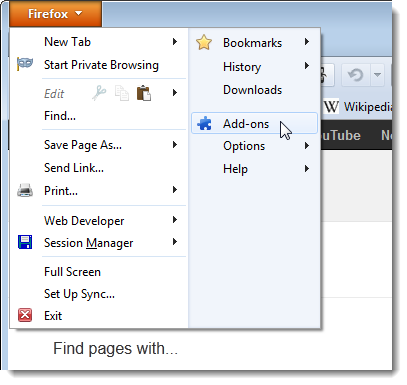
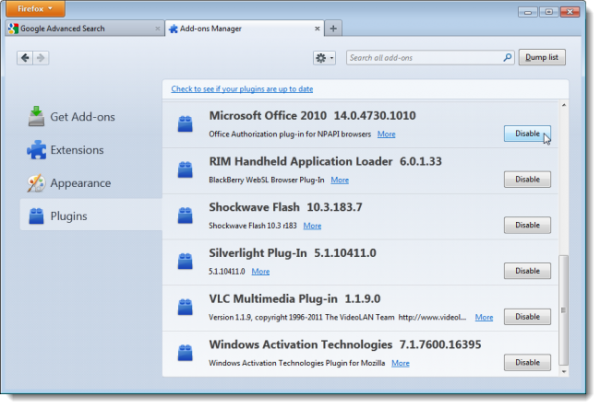

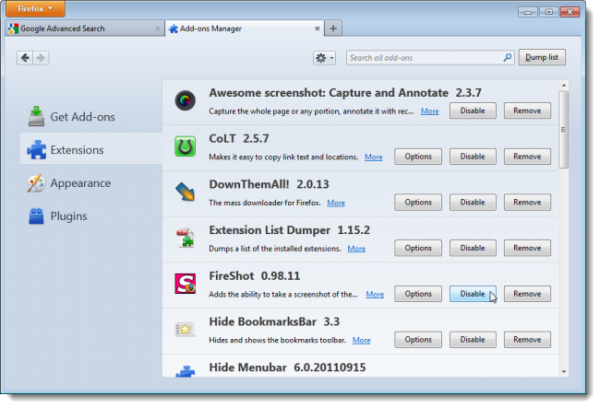

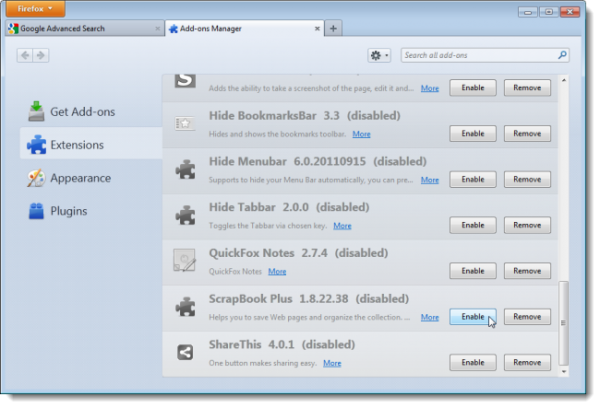
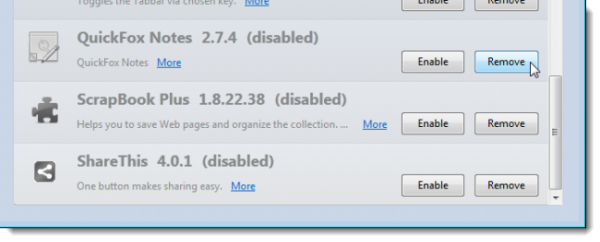

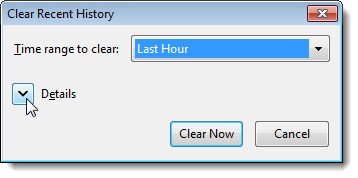
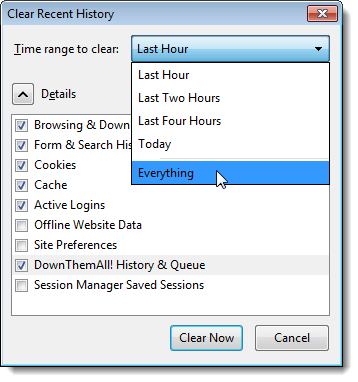
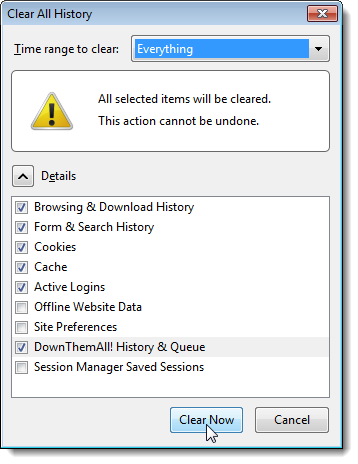
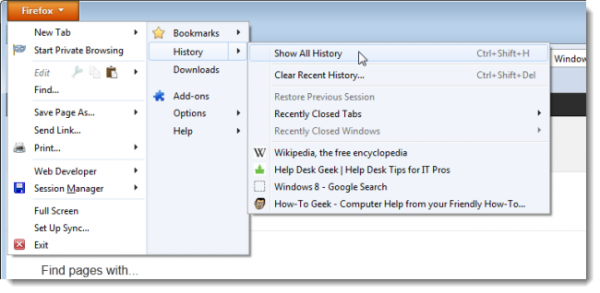
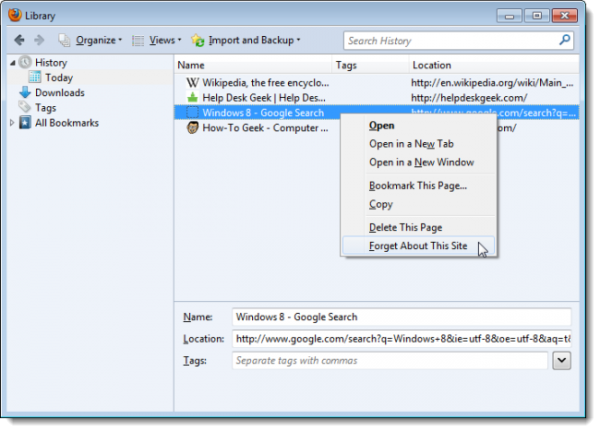
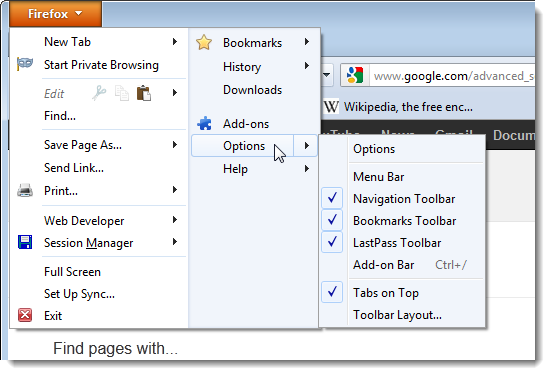

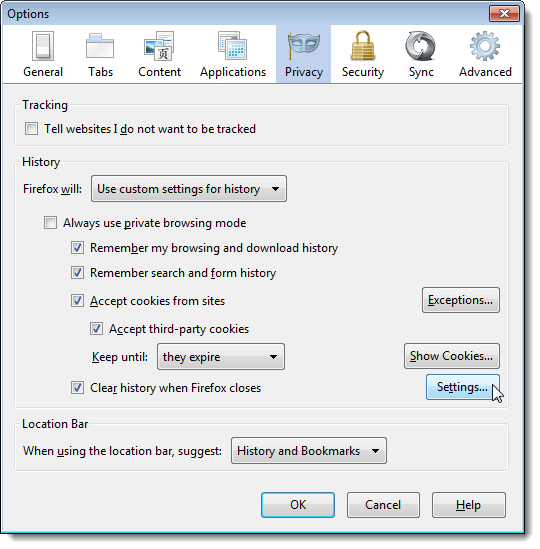
فقط گوگل کروم فقط !!!!!!!!!!!!!!!!!!!!!!
میخواید خود مرورگرم ببندیمو پاک کنیم؟
با نظر شما موافقم فقط این مورد رو نگفتن
I Love Firefox
ONLY MOZILLA FIREFOX
safari apple ali tarin va sari tarin hast
bavar nemikonid emtehan konid
یه راه بهتر هم برای افزایش سرعت بالا اومدن فایرفاکس و وبگردی وجود داره.
استفاده از نرم افزار speedy fox. در واقع کار این نرم افزار یه جورایی دفرگ کردن فایرفاکسه. رایگانه و با یه جستجوی ساده پیدا میشه. حجمش هم در حدود 200 کیلوبایته.
speedy دیگه ارزش نداره
ّFiremin خدا وکیلی حرف نداره
گزینه today از هیستوری فایر فاکس حذف شده، بقیه روزها و تاریخا هست اما today نیست چطوری برش گردونم ، اصلا مشکلش چیه؟ ممنون میشم راهنمایی کنید
آغا مرسی من با غیر فعال کردن افزونه هام مشکلم حل شد